Acer Swift3 SF314-52笔记本u盘启动BIOS设置教程
作者:佚名 来源:雨林木风 2019-07-10 15:44:49
Acer Swift 3 SF314-52笔记本搭配了Intel八代酷睿i5-8250U搭配256GB PCIe 高速固态硬盘,能让运行速度飞速提升。另外,它的屏幕还带有Acer独特的蓝光护盾,让用户日常使用时,得到更好的显示效果以及护眼效果,可以说是非常贴心的设计了。但是很多人对于这款电脑的U盘启动BIOS却一知半解,下面小编就为大家介绍一下Acer Swift 3 SF314-52笔记本u盘启动BIOS设置教程。

具体步骤如下:
1、网上自行查询该电脑型号的BIOS设置界面热键
2、重启电脑,在出现重启画面时快速按下热键(查询结果为F2)进入BIOS界面
3、进入BIOS界面后,利用方向键左右移动至BOOT菜单
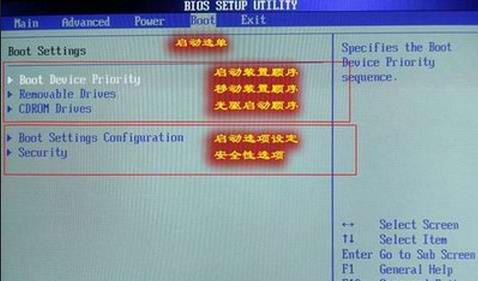
4、在BOOT菜单中,找到U盘选项,并且使用“+”键将其上下移动至第一选项,按下F10保存并退出(一般情况下,带有“USB”字眼的选项即为U盘选项)
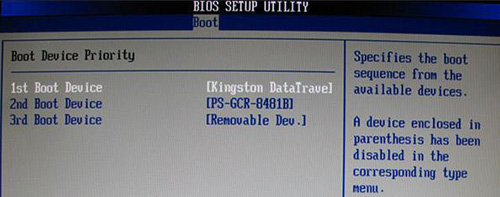
以上内容就是Acer Swift 3 SF314-52笔记本u盘启动BIOS设置教程的相关内容,如果用户需要设置U盘为第一启动项,可参考上述步骤,简单易学
相关阅读
- 热门手游
- 最新手游
- 本类周排行
- 本类总排行

























